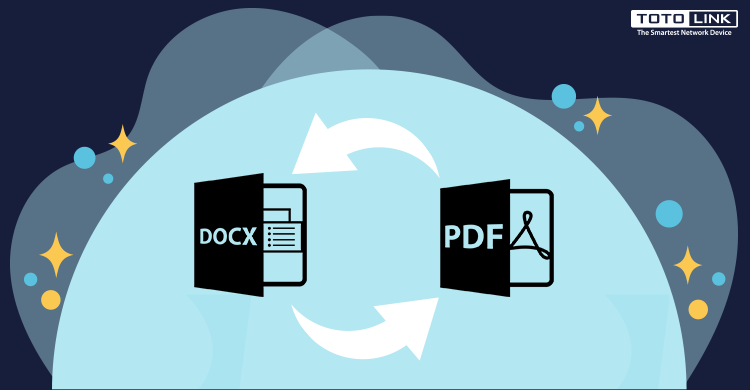Cách chuyển file word sang pdf hoặc cách chuyển file pdf sang word luôn là một câu hỏi khó đối với dân văn phòng “chân ướt chân ráo”. Bài viết dưới đây sẽ cung cấp cho bạn câu trả lời cho câu hỏi trên với các bước vô cùng đơn giản và dễ thực hiện. Cùng chờ đón ngay sau đây nhé!
Cách chuyển file word sang pdf
Cách 1: Chuyển file word sang pdf bằng cách sử dụng tính năng save as có trong word

Bất kể các phiên bản nào của Word, người dùng đều có thể sử dụng chức năng chuyển file word sang pdf. Sau khi thực hiện thành công bước chuyển đổi, file PDF vẫn chứa đầy đủ tất cả những nội dung nguyên bản có trong file word. Tương tự với tất cả các liên kết URL có trong file word. Cách chuyển file word sang pdf qua các bước cụ thể như sau:
Bước 1: Để thực hiện quá trình chuyển file, đầu tiên bạn mở file word cần chuyển lên. Sau đó, phía trên cùng bên trái có biểu tượng Office, bạn nhấn vào biểu tượng đó. Ở cột bên trái, chọn mục Save as rồi nhấn vào tùy chọn PDF or XPS ở cột bên phải.
Lưu ý: Nếu không thấy mục tùy chọn này, người dùng có thể tìm kiếm những tiện ích Microsoft save as PDF để thực hiện chuyển đổi.
Bước 2: Khi thực hiện xong bước 1, hộp thoại Save as sẽ được hiện ra. Bạn có thể ngay lúc này đặt tên cho file pdf của mình. Bên cạnh đó cũng có thể chọn các mục tùy chọn ở dưới đây:
-
Standard (publishing online and printing): nhấn vào mục này có nghĩa là bạn thực hiện tối ưu hóa việc in ấn và chia sẻ nó trên mạng internet
-
Minimum size (publishing online and printing): theo đúng nghĩa tiếng anh của nó, nếu chọn vào mục này, file PDF của bạn sẽ được tối ưu hóa dung lượng. Sau đó nó sẽ được phát hành rộng rãi lên mạng internet
-
Open file after publishing: Sau khi thực hiện xong các bước chuyển file word sang pdf. File PDF sau khi được chuyển đổi sẽ được tự động mở.
Bên cạnh đó, khi chọn vào mục Options, một số tính năng nâng cao sẽ được xuất hiện. Bạn có thể tìm hiểu để xem xét các mục tùy chọn này.
Cách 2: sử dụng tính năng Print
Bước 1: Chọn file word muốn chuyển đổi và mở nó ra. Người dùng nhấn vào mục File -> Print hoặc nhanh hơn với tổ hợp thao tác Ctrl + P để cửa sổ Print được mở ra
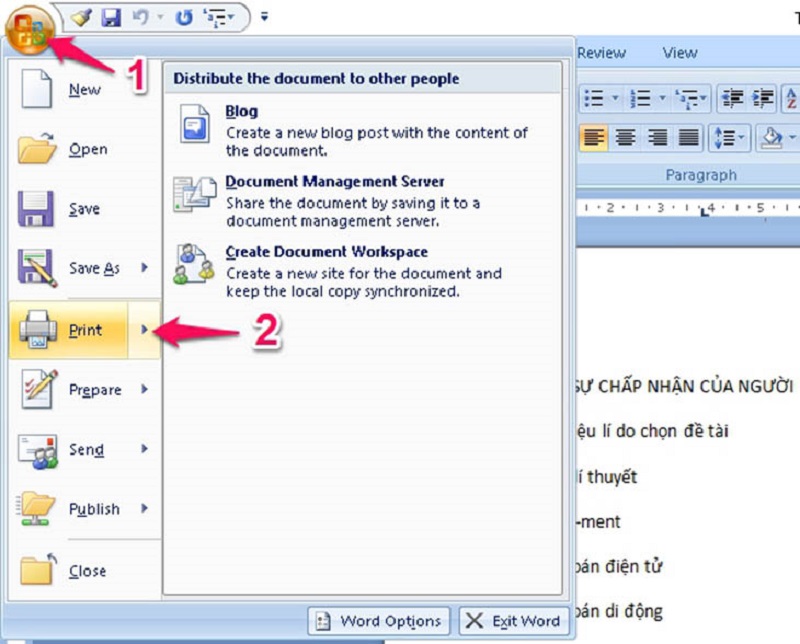
Bước 2: Khi giao diện của cửa sổ Print xuất hiện, bạn chọn vào mục Printer giống với việc chọn biểu tượng máy in. Sau đó, nhấn vào mục Microsoft Print to PDF
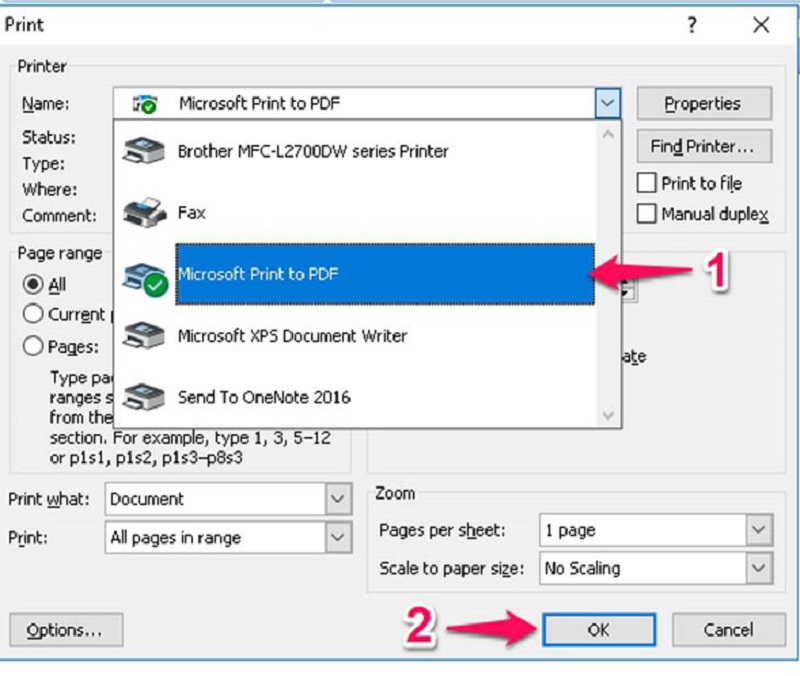
Bước 3: Sau khi hoàn tất việc chọn Microsoft Print to PDF, bạn chỉ cần chọn vào Print để file PDF được xuất ra. Sau đó, cửa sổ Save Print Output As xuất hiện, đây chính là nơi để bạn đặt tên và chọn nơi để file được lưu vào. Sau khi hoàn tất những bước như trên, bạn chọn Save để là hoàn thành cách chuyển file word sang pdf.
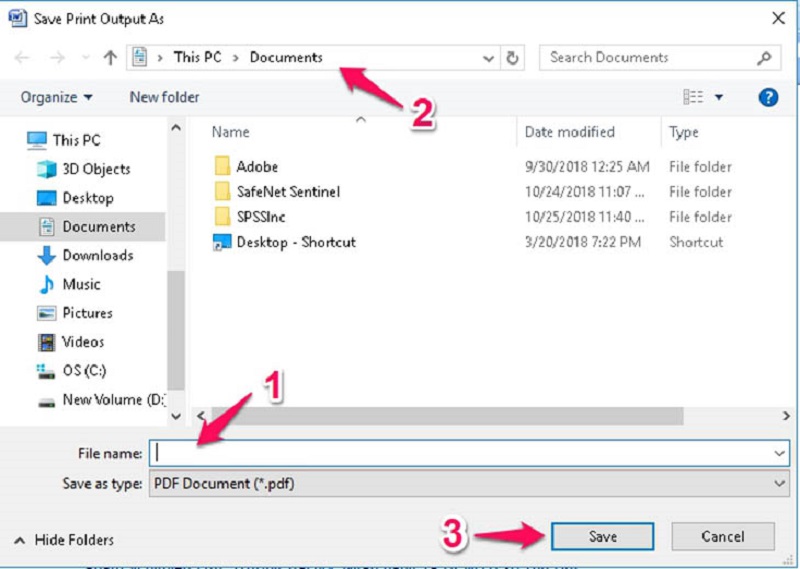
Cách 3: Sử dụng trang web trực tuyến để chuyển file word sang pdf
Chỉ cần máy tính kết nối với mạng, bạn hoàn toàn có thể dễ dàng chuyển đổi file word sang file pdf. Người dùng có thể chọn vào đây để thực hiện chuyển đổi. Quá trình thực hiện rất nhanh chóng, nội dung trong file đảm bảo được hiển thị đầy đủ.
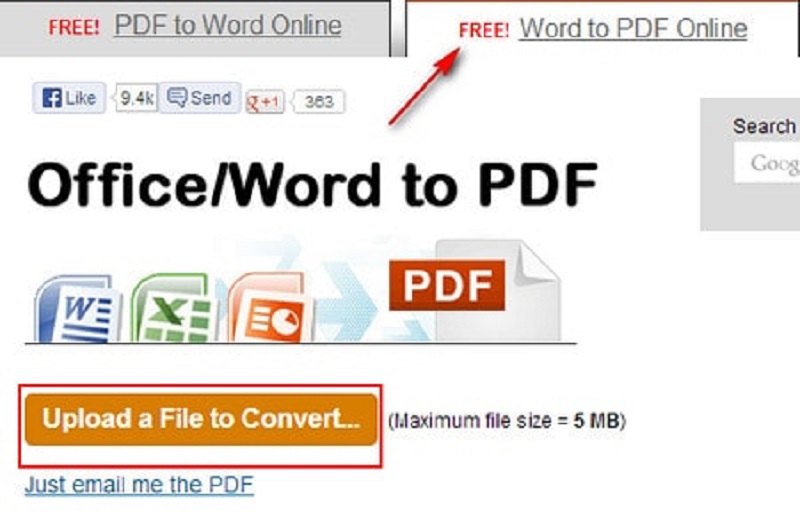
Trong website mà chúng tôi giới thiệu cho bạn có 2 chức năng chính:
-
PDF to Word: chuyển đổi từ file PDF sang Word
-
Word to PDF: chuyển đổi file từ word sang PDF
Chọn tính năng Word to PDF để thực hiện chuyển đổi từ file word sang PDF. Sau đó bạn nhấn vào Upload a file to convert để chọn file word mà mình cần chuyển đổi. Thời gian hoàn tất chuyển đổi sẽ tùy thuộc vào kích thước file word của bạn. Sau khi hoàn thành, nhấn vào Download để tải bản PDF về máy.
Cách chuyển file pdf sang word
Cách 1: Chuyển file pdf sang word nhờ pdf to doc
Bước 1: Bạn truy cập vào website http://pdf2doc.com/. Trang web sẽ mở ra cho bạn nhiều định dạng khác nhau. Chọn PDF to doc nếu muốn chuyển file pdf sang word
Bước 2: Chọn vào mục Upload File để thực hiện việc tải file PDF cần chuyển đổi. Với tính năng này, bạn có thể tải 1 hoặc nhiều file lên web cùng một lúc
Bước 3: Chờ đợi file chuyển đổi từ pdf sang định dạng word. Thời gian nhanh hay ngắn là còn tùy thuộc vào dung lượng file của bạn là nặng hay nhẹ
Bước 4: Sau khi hoàn tất quá trình chuyển đổi, bạn hãy tải file về. Bạn có thể chọn tải lần lượt từng file một hay tải về hết tất cả các file đã chuyển đổi
Cách 2: Chuyển file PDF sang word bằng công cụ convert PDF to Word
Với phần mềm hỗ trợ chuyển đổi file pdf sang file word, Convert PDF to Word sẽ giúp bạn thực hiện một cách hiệu quả, nhanh chóng, không bị lỗi font, khi tải về không cần thiết phải nhập mail. Bên cạnh đó, khi muốn chuyển đổi thông tin có trong file ảnh thành dạng văn bản, bạn chỉ cần nhấn tích vào mục With OCR function ở trên.
Trong một số trường hợp, hình ảnh sẽ xuất hiện một số lỗi như lệch so với bản gốc. Tuy nhiên, bạn chỉ cần một số thao tác kéo lại là hình ảnh trông sẽ ổn ngay. Những bước thực hiện việc chuyển file pdf sang word sẽ được hướng dẫn ngay sau đây:
Bước 1: Truy cập vào website: http://www.convertpdftoword.net/
Bước 2: Thực hiện chọn định dạng để chuyển đổi file
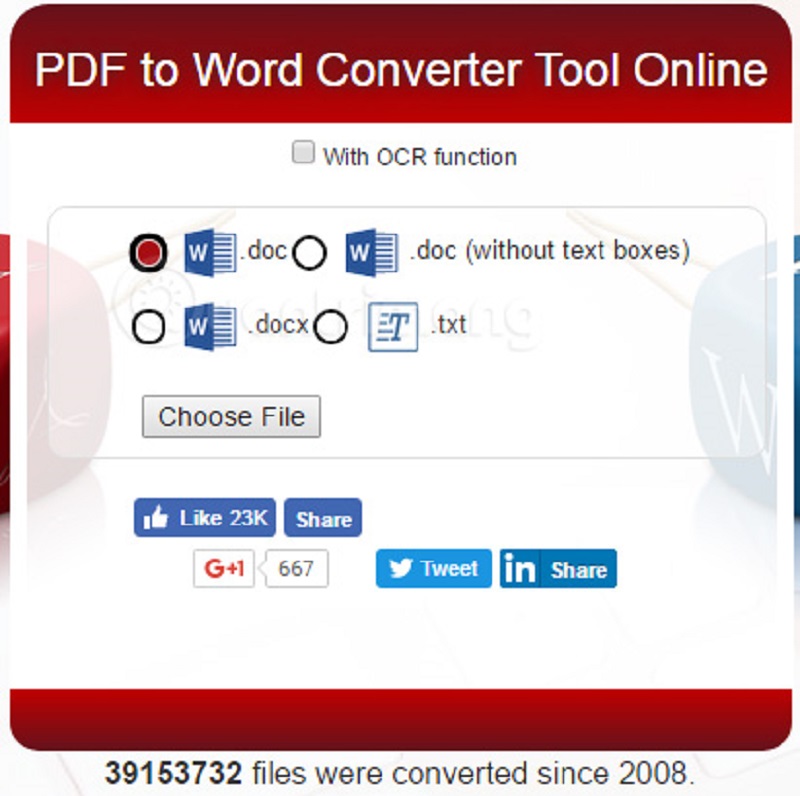
Bước 3: Chọn vào mục Choose file để tiến hành upload file lên. Sau đó, bạn chỉ cần chờ chuyển đổi
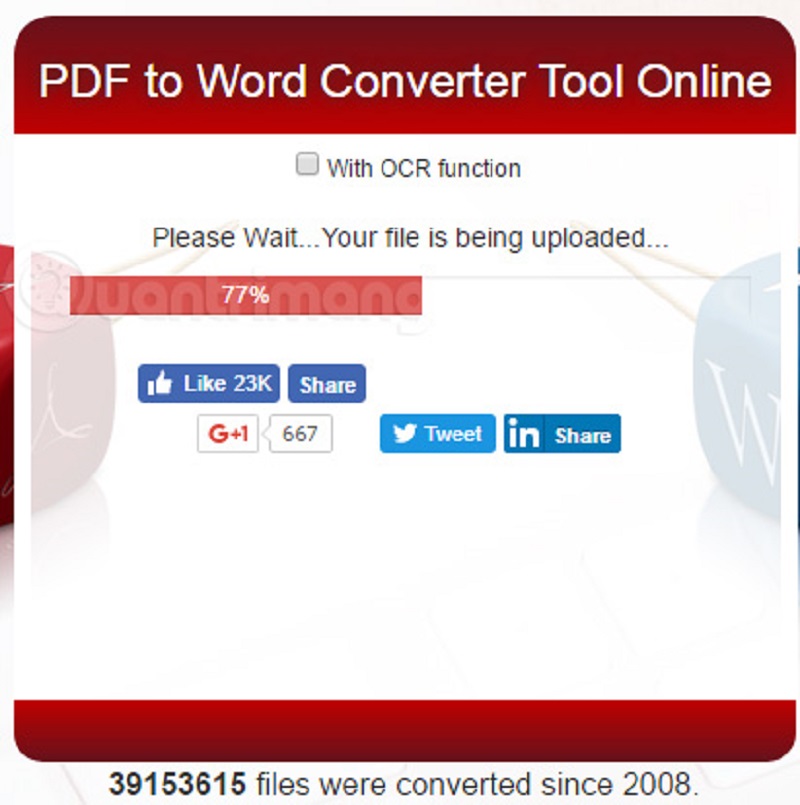
Bước 4: Tải file word sau khi đã được chuyển đổi về máy
Chúng tôi tin rằng, với những thông tin hữu ích trên đây, bạn hoàn toàn có thể dễ dàng có được cách chuyển file word sang pdf và cách chuyển file pdf sang word. Nếu thấy bài viết này thú vị, bạn hãy chia sẻ với những người bạn đồng nghiệp của mình nhé ! Chúc bạn thành công !
Xem thêm:
- Hướng dẫn cách xóa trang trong word bạn nên biết
- Hướng dẫn cách đánh số trang trong word đơn giản và nhanh nhất
- Hướng dẫn cách căn lề trong word, định hướng trang và tùy chỉnh khổ giấy
- Hướng dẫn cách chia cột trong word đơn giản dễ hiểu
- Cách vẽ sơ đồ trong word 2007 đơn giản nhất không phải ai cũng biết